
この記事ではads.txtファイルをワードプレスにアップロードする方法を伝授しています。
先日朝起きてアドセンスのページを開くと突然赤い警告文が現れました。
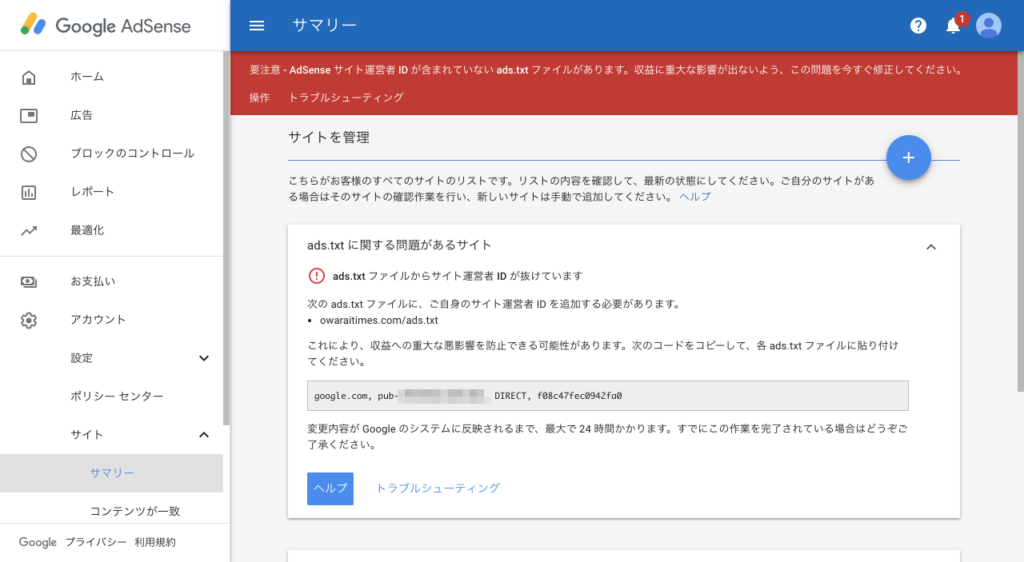
ビビリな私は「また何かやばいことをやってしまったのか」と焦りながら警告文を読みました。
なぜなら私には前科が2つもあるからです。
(関連記事:【Googleアドセンス】アカウント停止・申し立て・復活までの全記録)
警告文にはこう書いてありました。
要注意 – AdSense サイト運営者 ID が含まれていない ads.txt ファイルがあります。収益に重大な影響が出ないよう、この問題を今すぐ修正してください。
言っている意味はよく分かりませんがとりあえず私が悪いことをしたわけではないようだったので一安心です。
しかし「収益に重大な影響が出ないよう」とは大ごとです。
私のアドセンスの収益なんて駄菓子レベルですがそれでも駄菓子は買えるくらいなんです。
というわけで今回はこの問題に取り組んだ記録をお伝えします。
警告文の意味
要注意 – AdSense サイト運営者 ID が含まれていない ads.txt ファイルがあります。収益に重大な影響が出ないよう、この問題を今すぐ修正してください。
まずはこの警告文の意味を理解するためにヘルプを参照しました。
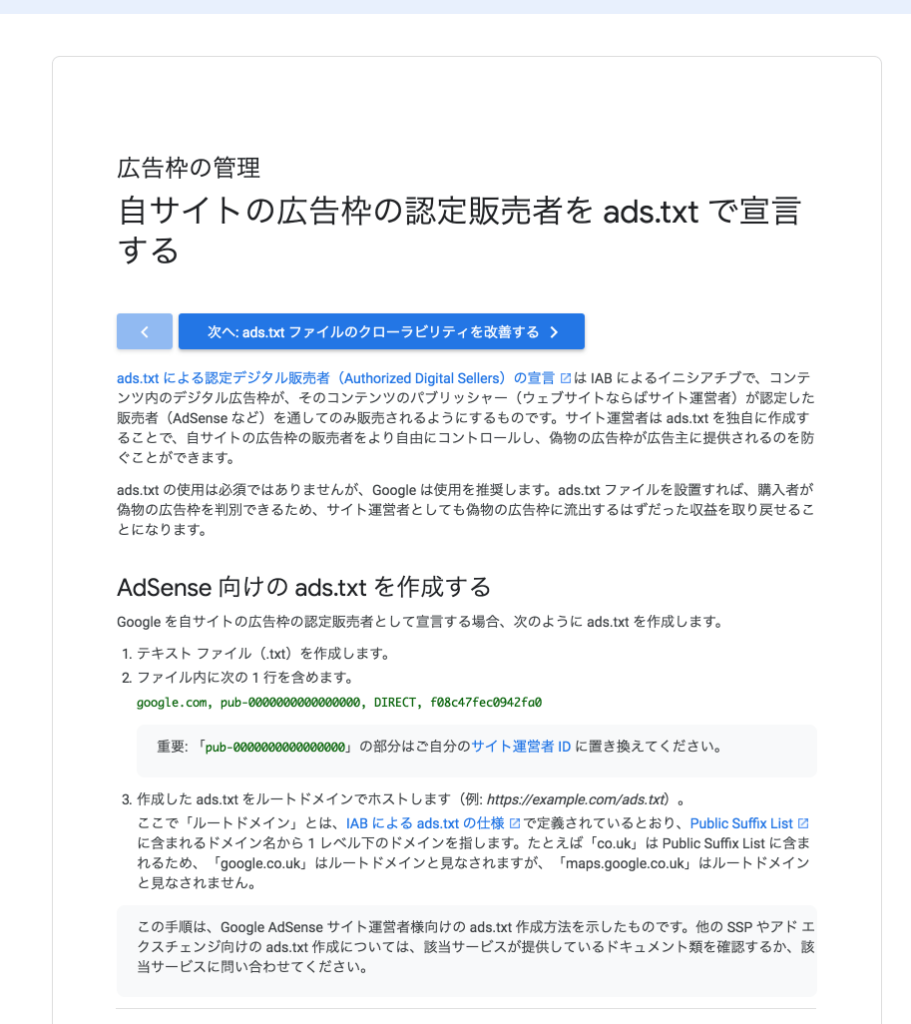
ふんふん、なるほど。なるほどななるほどななるほど…..。
全然よく分かりません。
サイトと広告枠を紐付ける
ただ一つわかったことはAdSenseサイト運営者IDをads.txtで宣言することによって「この広告枠は自分のものだ(だからこの広告枠をクリックして発生した収益は自分のもの)」と堂々と主張出来るということっぽいですね。
もっと簡単に言うと自分のサイトとアドセンス広告枠をサイト運営者IDが書かれたads.txtで紐付けるということでしょうか(多分)。
自分のサイトー(紐付け)ーアドセンス広告枠
ads.txt(サイト運営者ID)
自分のサイトとアドセンス広告枠を紐付けることによって、偽物の広告枠を排除出来るということですね。
つまり、どの広告枠をクリックされても自分の収益として認定されるわけです。
必須ではなく推奨レベル
しかしこれはあくまで推奨レベルであり必須ではないようです。
ads.txt の使用は必須ではありませんが、Google は使用を推奨します。ads.txt ファイルを設置すれば、購入者が偽物の広告枠を判別できるため、サイト運営者としても偽物の広告枠に流出するはずだった収益を取り戻せることになります。
確かにこれまではads.txtファイルを作らなくてもアドセンスの収益は入っていたので(駄菓子程度ですが)、必須ではないのでしょう。
ネットで調べてみても情報が少ないのを考えると大した問題ではないのかも知れません。
しかし赤い警告文がずっと出ているのも嫌だったので今回はGoogleの提案通りにads.txtを作って自分のサイトに設置してみることにしました。
ちなみに私はエックスサーバーを使っていますが、大体他のレンタルサーバーもやり方は同じだと思います。
ads.txtを設置する手順
アドセンスヘルプにはads.txtを設置する手順が書いてありました。
以下抜粋です。
Google を自サイトの広告枠の認定販売者として宣言する場合、次のように ads.txt を作成します。
- テキスト ファイル(.txt)を作成します。
- ファイル内に次の 1 行を含めます。
google.com, pub-0000000000000000, DIRECT, f08c47fec0942fa0重要: 「pub-0000000000000000」の部分はご自分のサイト運営者 ID に置き換えてください。- 作成した ads.txt をルートドメインでホストします(例: https://example.com/ads.txt)。
詳しくはGoogleのヘルプを参照していただきたいのですが文字が多くて分かりにくい部分もあるので私は大雑把に説明します。
テキストファイルでads.txtを作成
まずはエディターなどでテキストファイル「ads.txt」を作成します。
テキストファイルは「テキストエディタ」でも「メモ帳」でもなんでも良いです。
ちなみに私はsublime textを使っています。
ads.txtに盛り込む情報は
google.com, pub-自分のサイト運営者ID, DIRECT, f08c47fec0942fa0
の一行だけです。
変えるのは自分のサイト運営者IDのみで、あとはコピペでオーケーです。
ちなみにサイト運営者IDはアドセンスの「アカウント」→「アカウント情報」で確認できます。
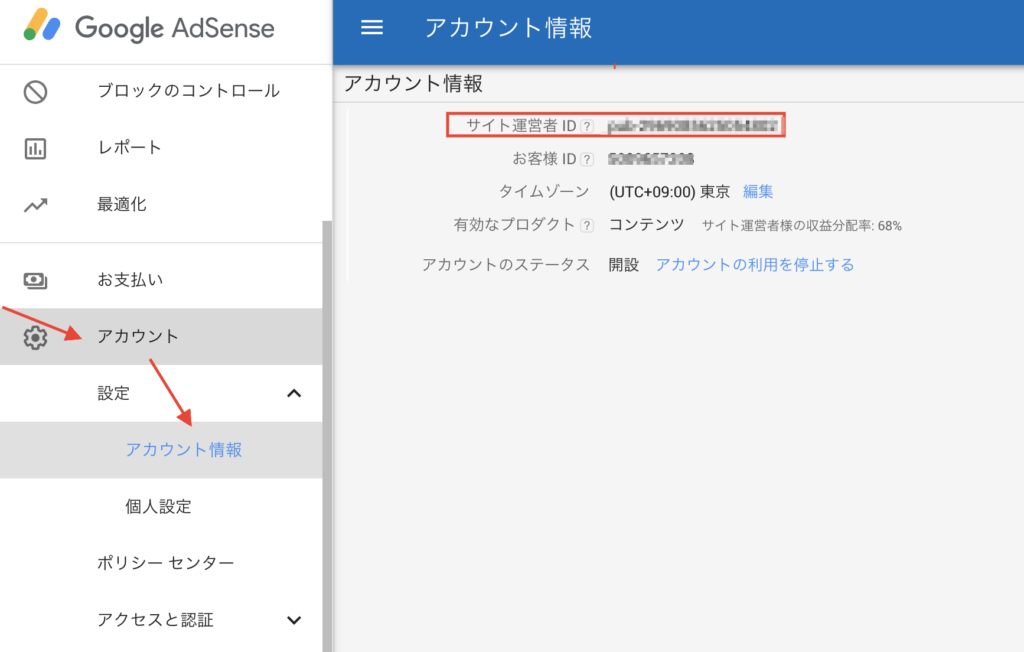
こんな感じです。
それをads.txtで保存します。
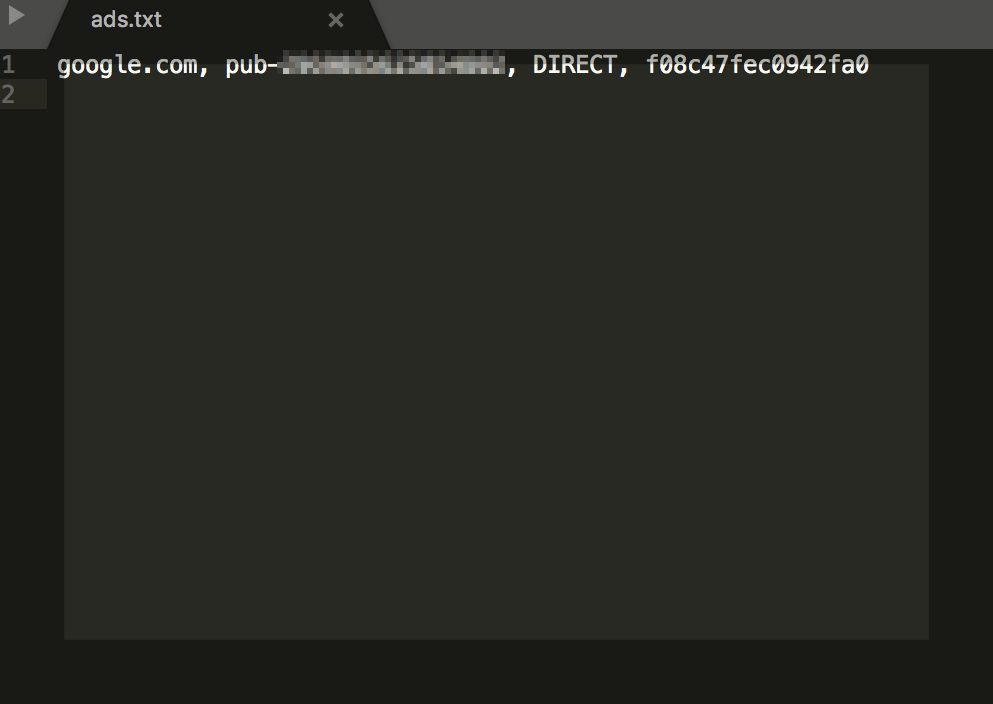
モザイクをかけていますが、IDは誰に見られたって構わないのでこれは不要です。
ファイルサーバーにads.txtをアップロード
次に今作ったテキストファイルはエックスサーバーのファイルサーバーにアップロードします。
まずはファイルサーバーにログイン。
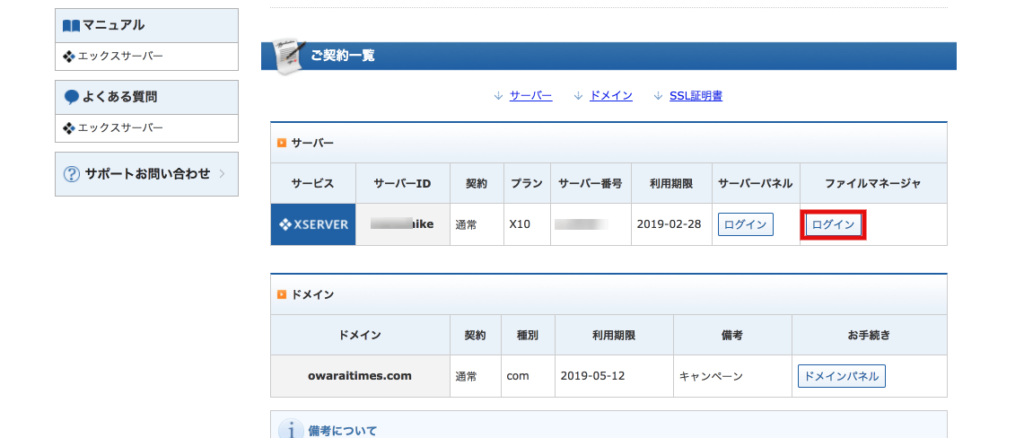
次に自分のサイトを選択します。

次に「public html」を選択します。
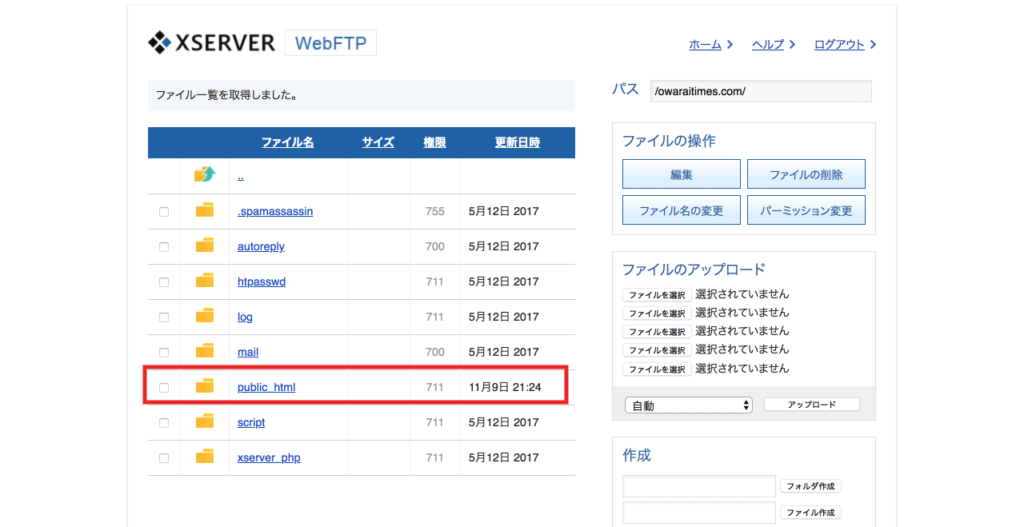
そして「ファイルのアップロード」から先ほど保存したads.txtをアップロードします。これで完了です。

ちなみに上の画像でももうすでにアップロードされたads.txtがあります。
ちゃんとアップロードされているか確認
最後のads.txtがちゃんとアップロードされているのかチェックしましょう。
チェックの方法は「◯◯.com/ads.txt」で検索するだけです。
私のサイトの場合にはowaraitimes.com/ads.txtと検索するとちゃんとテキストファイルのads.txtが出てきます。
ぜひご覧になってください。
アップロードしてから数時間後に無事赤いアラートが消えていました。安心安心。
まとめ
Googleから個別にメッセージが来るとビビりますが、その全てに反応する必要はないようです。
このads.txtの設置も必須ではありませんが、意外と簡単だったのでweb運営の勉強だと思ってチャレンジしてみるのも良いでしょう。
アドセンスのことをもっと知りたい方はこちらも参考にしてみてください。





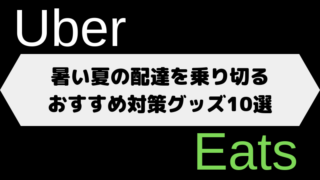
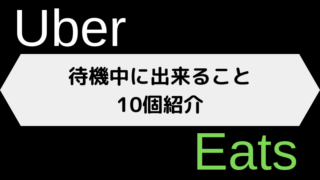
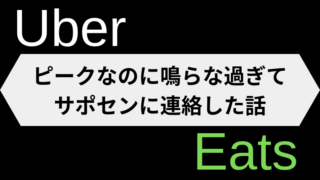
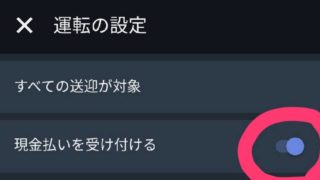

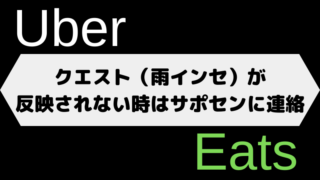
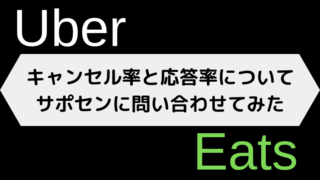
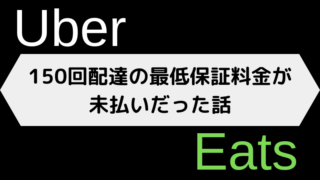
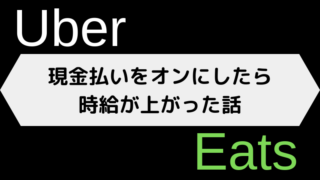









コメント